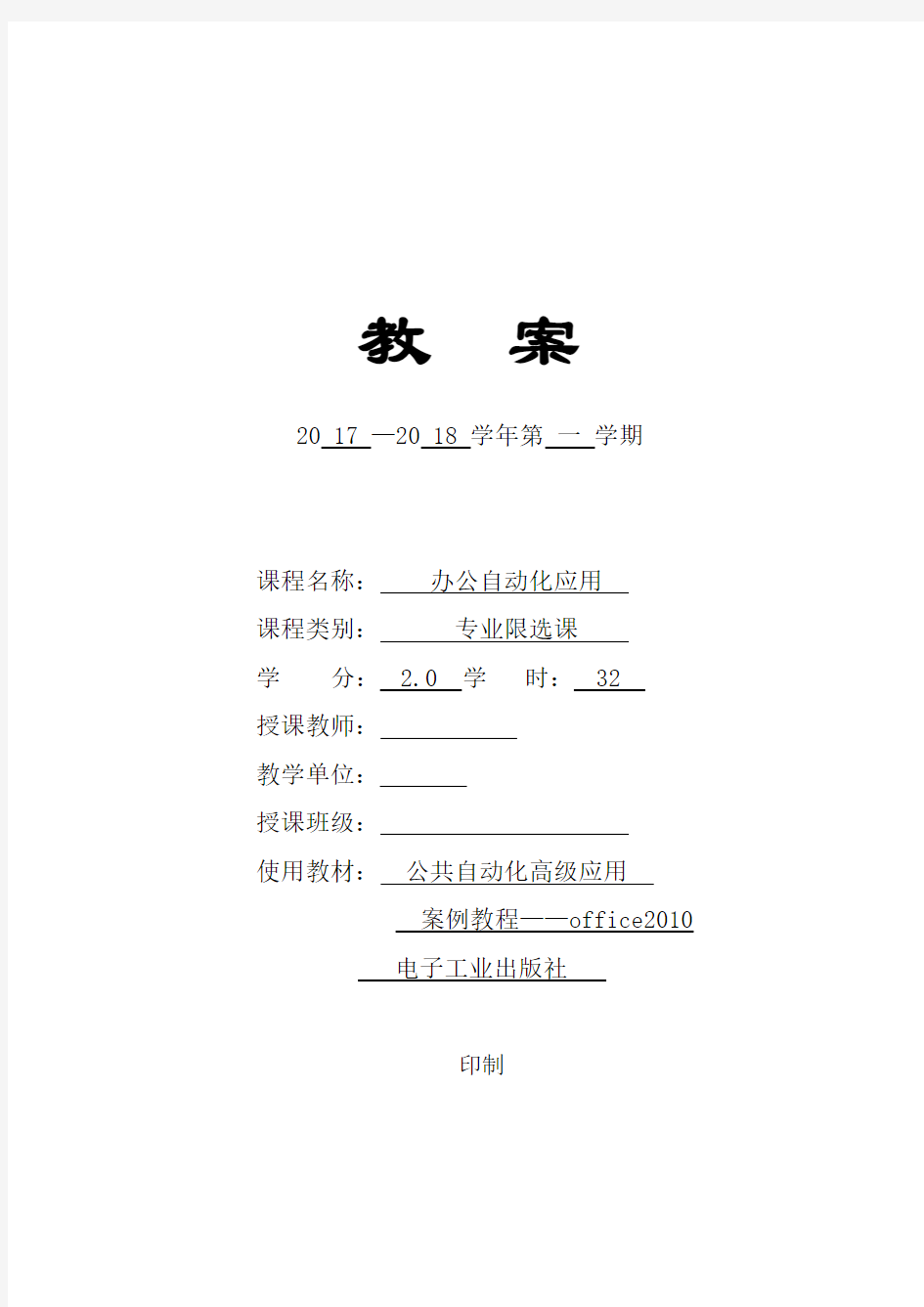

教案
20 17 —20 18 学年第一学期
课程名称:办公自动化应用
课程类别:专业限选课
学分: 2.0 学时:32
授课教师:
教学单位:
授课班级:
使用教材:公共自动化高级应用
案例教程——office2010
电子工业出版社
印制
(3)图文混排
(4)任务窗格
(5)拼写与语法检查
等.这些问题在后面的学习中将详细讲解.
2.Word 2010的运行环境(2分钟)(了解)
(1)硬件环境
CPU:基本配置PIII/1.3GHz以上,
建议配置PIV/2.4GHz以上.
内存:基本配置256MB以上,
建议配置512MB以上.
硬盘:基本配置10GB以上,
建议配置40GB以上.
(2)软件环境
需中文WindowsXP/Windows2000以上版本支持.
2)Word 2010的启动方法(6分钟)(演示)
(1)常用启动方法(3分钟)
利用【开始】菜单启动:单击【开始】|【程序】|【Microsoft Word2010】命令。
利用快捷工具栏启动:单击Office 2010快捷工具栏上【Microsoft Word2010】图标。
利用快捷方式启动:在桌面上建立Word 2010的快捷方式,双击快捷方式图标。
(2)常用退出方法(3分钟)
(1)单击【标题栏】上Word图标,在弹出菜单中,单击【关闭】命令。
(2)单击菜单【文件】|【退出】命令。
(3)单击标题栏右边的【关闭】按钮。
(4)按Alt+F4组合键。
?提示:在退出Word2010之前,用户应对正在编辑的文档进行存盘,否则在退出时系统将显示对话框,以提示用户是否将编辑的文档存盘,若误操作请单击[取消]。
3)Word 2010窗口组成及操作(教师演示介绍)(5分钟)
Word窗口由【标题栏】、【工具栏】、【标尺】、【编辑区】、【菜单栏】、【任务窗格】、【视图按钮】、【状态栏】等部分组成。
各部分的功能,我们在使用中讲解.
4)视图方式(10分钟)(教师演示)
(四)、编辑文档(1.2)
1)输入文本(8分钟)
1. 文本的录入(5分钟)
插入点:在编辑区中有一个闪烁的光标,这个光标代表的是当前文本输入的位置,此位置称为插入点。
当输入文字时,文字就会显示插入点所在的位置。
插入点定位方法:
(1)用鼠标双击空白区域定位插入点。
(2)用鼠标移动或移动滚动条,然后在与定位处单击鼠标。
(3)用键盘上的方向键或者PageUp、PageDown等键。
技巧:在输入法中也可以使用键盘。在默认状态下,按Ctrl+Space 组合键可以在中英文输入状态中互相切换;按Ctrl+Shift组合键,可以在各种输入法中互相切换。
2. 插入符号(3分钟)
(1)插入符号
单击【插人】︱【符号】命令.
(2)插入特殊符号
单击【插人】|【特殊符号】命令.
2)选择文本(10分钟)
****练习:输入一段指定文字,并加入符号/特殊符号***(10分钟)
1.用鼠标选定文本(难点)(6分钟)
(1)选定一句话:将鼠标指针移到该句子的任何位置,按住Ctrl 键再单击鼠标左键。
(2)选定一行:将鼠标指针移到文本选定区最左边(鼠标指针变成向上箭头),单击鼠标左键。
(3)选定多行:将鼠标指针移到文本选定区,按住鼠标左键,垂直方向拖拽选定多行。
(4)选定一段:将鼠标指针移到文本选定区,并指向欲选定的段,双击鼠标左键。
(5)选定矩形区域:将鼠标指针移到该区域的左上角(右上角),按住Alt键,拖拽鼠标到右上角(左上角)。
(6)选定多个文本:将光标移到文本前,按住Shift键,把光标移到要选定的文本末尾,再单击鼠标左键。Word将选定两个光标之间的所有文本。
2.用键盘选定文本(2分钟)
(1)选定上一行:Shift+↑
(2)选定下一行:Shift+↓
(3)选定上一屏:Shift+PgUp
(4)选定下一屏:Shift+PgDn
一、教学导入:
提问:我给大家提出了一个问题:
如何删除已输入的文字内容?
相信大家也作了预习,这节课我们就先来回答这个问题
.二、讲授新课:
(一)、编辑文档(55分钟)
3) 删除文本(5分钟)(重点)
方法:
(1)按Delete键删除插入点后面的一个字符。
(2)按BackSpace键可以删除插入点前面的一个字符。
(3)用鼠标选择要删除的文本,然后按键盘上的Delete键。
****练习:删除上节课所编辑文档中的任意位置文字****(3分钟)
4)移动和复制文本(12分钟)(重点)
1、移动文本(3分钟)
步骤:
(1)首先选取要移动的文本。
(2)选择【编辑】︱【剪切】命令,可以看到所选内容在屏幕上消失。
(3)用鼠标或键盘定位光标至目标位置。
(4)选择【编辑】︱【粘贴】命令,可以看到刚才剪切的内容出现在当前位置。
技巧:还可以通过鼠标拖动的方法移动文本,将文本选定后按下鼠标右键并拖拽到需要放置的位置,这时松开鼠标右键将会弹出一个快捷菜单如图3.19所示,选定义【移动到此位置】命令,即可实现移动文本。
2、复制文本(3分钟)
步骤:
(1)首先选取要复制的文本。
(2)选择【编辑】︱【复制】命令,可以看到所选内容仍保留在屏幕上。
(3)用鼠标或键盘定位光标至目标位置。
(4)选择【编辑】︱【粘贴】命令,可以看到所选内容已被复制,(也可使用组合键Ctrl+V)。
技巧:此外,还可以通过鼠标拖动的方法复制文本,将文本选定后按下鼠标右键并拖拽到需要放置的位置,这时松开鼠标右键将会弹出一个快捷菜单如图3.20所示,选定义【复制到此位置】命令,即可实现移动文本。
?提示:执行完移动或复制操作中的粘贴文本操作后,会在文本旁出现一个【粘贴选项智能标记】按钮。单击该按钮可以看到一个用于微调粘贴文本格式的选项列表,用以确定如何将信息粘贴到文档中。智能观察学生反映(对导入是否产生兴趣):
学生听课状态:
标记及其相关的选项取决于粘贴的内容类型,可以决定将粘贴的文本包括在列表中,还是粘贴为一个新的列表;如果向一个段落中粘贴文字,可以决定粘贴的文字是保留原来的格式还是采用粘贴处的文字的格式。
*****练习:自由练习文字的复制、移动*****(6分钟)
5)撤消、恢复和重复操作(4分钟)
1、撤销(2分钟)
步骤:
单击【常用】工具栏上的【撤销】按钮,弹出【撤销操作】列表,可以看到刚才所进行的操作,按照操作顺序都记录在这里。在列表框中选中要撤销的操作。单击鼠标,即可撤销选定的操作。
2、恢复(1分钟)
【撤销】按钮右边的【恢复】按钮
3、重复操作(1分钟)
用【编辑】︱【重复】命令.
也可以使用键盘盘上的F4键或Ctrl+Y组合键。
******练习:文本综合练习(简单的)*******(10分钟)
6)查找与替换文本(10分钟)
步骤:
(1)单击【编辑】︱【查找】命令,在显示出的【查找和替换】对话框中,选择【查找】标签项,如果是在一部分文档中进行查找,必须先选定这部分内容,然后打开对话框。如图3.22所示。
(2)在【查找内容】文本框中,输入要查找的文本,最多255个字符。
(3)如果单击【替换】按钮,然后将光标移到【替换为】文本框中,在其中输入要替换的内容。
(4)如果要查找和替换带有格式、特殊字符的文本,可以单击对话框中的【高级】按钮,这时将显示出一个含有更多选项的对话框,在其中可以对【查找内容】和【替换为】的格式或特殊字符进行设置,如图3.23所示。
(5)如果选择【替换】按钮,则Word将把所找到的内容替换为新的内容。如果单击【全部替换】按钮,Word会查找整个文档,全部替换。替换完成后,Word会出现如图3.24所示的对话框,告知用户总共替换了多少处。
7)拼写检查(5分钟)
1、自动拼写检查的设置(3分钟)
当文档中输入了错误的或不可识别的单词时会在其下方以红色波浪
线标记出来,而当文档中出现了错误语法时会在其下方以绿色波浪线标记出来。
中如图3.25 所示,切换到【拼写和语法】标签下。
图 3.25 【选项】对话框
(2)选中【拼写】选项下的【键入时检查错误】和【总提出更正建
议】及【语法】选项下的【键入时检查语法】和【随拼写检查语法】复
选框,单击按【确定】按钮。
进行了如上设置后,Word就具有了进行自动拼写和语法检查的功能。
2、对检查出来的错误进行更正(2分钟)
(1)手动更正
在标记有红色波浪线的单词(或词语)上单击鼠标右键,会弹出的快捷
菜单,单击【自动更正】命令将打开其子菜单后Word会提供给我们正确
的单词(或直接给出正确词语).
学生听课状态: 在标记有绿色波浪线的单词上单击鼠标右键后,弹出快捷菜单,选中
【关于此句型】命令,会自动显示Office助手提示错误是属于哪一类型
的错误.
(2)输入时自动更正
单击【工具】︱【自动更正选项】命令.
(二)Word 2003文档的格式化(280分钟)
1)设置字符格式(62分钟)
1、字符格式(5分钟)
字符:在文档中,文字、数字、标点符号及特殊符号统称为字符。
字符格式:字符的格式设置包括选择字体、字形、字号、字符颜
色、特殊效果、字符的间距、位置、文字效果等。
2、设置字体(4分钟)(教师演示)
(1)使用工具栏设置字体(2分钟)
选定要改变字符的字体。单击【字体】下拉列表框右边的下三角按钮,打开字体下拉列表,单击想要的字体,选定的文本就会使用所选的字体。
(2)使用菜单设置字体(1分钟)
选定要改变字体的文本。单击【格式】︱【字体】命令,弹出【字体】对话框,根据【中文字体】和【西方字体】复选框,选择需要的字体。
(3)使用鼠标的快捷菜单设置字体(1分钟)
选定要改变字体的文本,然后在选定的文本中单击鼠标右键,单击【字体】命令,会弹出【字体】对话框,根据需要选择字体。
3、设置字号、字形(4分钟)(演示)
字号就是字符的大小;字形主要指字符是否加粗、是否斜体等。
(1)使用工具栏设置字号、字形(2分钟)
选定要改变字体的文本。单击【格式】工具栏下拉列表框右边的下三角按钮,打开字号下拉列表,单击想要的字号,选定的文本就会使用所选的字号。
选定要改变字体的文本。单击【格式】工具栏,就可改变字形。
?提示:使用【格式】工具栏还可以给字符加边框和底纹
,进行字符的缩放、加下划线。
(2)使用【字体】对话框设置字号、字形(1分钟)
选定要改变字体的文本。单击【格式】︱【字体】命令,打开【字体】对话框,在对话框的【字体】选项卡的【字号】列表框进行改变字号。
(3)使用鼠标快捷菜单设置字号、字形(1分钟)
选定要改变字体的文本。有鼠标右键单击选定的文本,弹出快捷菜单中【字体】命令,打开【字体】对话框,在对话框的【字体】选项卡的【字号】列表框进行改变字号。
******按要求改变文章的字体、字型和字号*****(3分钟)
4、设置字符间距(4分钟)
在【字体】对话框中单击【字符间距】标签.
5、字符格式复制(5分钟)(重点)
操作:
(1)选定需要格式的文本或插入点定位到此文本上。
(2)单击【常用】工具栏上的【格式刷】按钮。
(3)移动鼠标,将鼠标指针指向欲改变格式的文本头,拖拽鼠标到
文本尾。
*******做格式刷反复练习********(3分钟)
6、更改字母大小写(2分钟)
步骤:
(1)选定需要更改大小写的文本。
(2)选择【格式】︱【更改大小写】命令,弹出【更改大小写】对话框。
(3)单击【确定】按钮,即可将选中文本的词首字母都变为大写。
7、使用[其他格式]工具栏( 2分钟)
在【常用】工具栏或【格式】工具栏中任何位置单击右键,选中【其它格式】工具栏或者选择【视图】︱【工具栏】里的子菜单中的【其它格式】命令,即可弹出【其它格式】工具栏。
格式工具栏中有命令按钮【突出显示】、【着重号】、【双删除线】、【拼音指南】、【合并字符】、【带圈字符】、【单倍行距】、【1.5倍行距】、【两倍行距】、【分栏】等。
三、教学小结:
教师结合学生完成)实例的情况,对本节课的教学过程进行小结,强调
重点、难点和学生操作中的普遍错误.
四、作业布置:
无学生练习情况: 学生听课状态:
学生兴趣焦点总结:
一、教学导入:导入:
上两节课,我们学习了文档的格式化方式和图文混
排,现在大家看这篇文档,谁能按要求对文档进行编辑?
(找学生到主机做题)(然后教师讲解)
那么,如果我现在想在这篇文档里加入一个表格,使
文章的表达更直观,是否可以呢?
今天我们就来看看在文档中如何插入表格.
二、讲授新课:
(一)下面我们来创建一个课程表,以它为例我们来看看表格是怎么被创建、修改和修饰的.(1分钟)
(二)、编排表格
1) 创建表格(21分钟)
1、使用[插入表格]按钮创建表格(3分钟)(演示)
步骤:
(1)首先选定需要创建表格的位置。
(2)单击【常用】工具栏的【插入表格】按钮,会出现一个表格行数和列数的选择框,拖动鼠标选择表格的行数和列数,释放鼠标就可在文本档中出现表格。
缺点:
使用【插入表格】按钮可以非常方便和快速的创建表格,但是创建的表格行数和列数都是有限的。当需要创建较多的行数和列数表格时,就可以使用【插入表格】对话框。
2、使用[插入表格]对话框创建表格(3分钟)(演示)
步骤:
(1)首先选定需要创建表格的位置。
(2)选择【表格】︱【插入】︱【表格】命令,打开【插入表格】对话框。
(3)在【行数】和【列数】微调框中输入需要表格的行列数,并且可以在【自动调整操作】选项组中设置表格的列宽或者单击【自动套用格式】按钮来创建表格的格式。
(4)单击【确定】按钮即可插入表格了。
3、使用[表格和边框]工具栏手动创建表格(2分钟)(略)
步骤
(1)首先选定需要创建表格的位置。
(2)单击【表格】︱【绘制表格】命令或【常用】工具栏的按钮,即可显示出【表格和边框】工具栏。
(3)这时鼠标指针移到文档窗口中时变成铅笔形状,就可以像使用画笔一样创建表格了。观察学生反映(对导入是否产生兴趣):
学生听课状态:
?提示:在使用【表格和边框】工具栏手动创建表格时,如果表格中的某条线不满意,可以使用【表格和边框】工具栏的【擦除】按钮,
把橡皮擦移到要删除的表格线上,按下鼠标并拖动即可删除表格线。
*******一起创建课程表的外边框*******(2分钟)(演示)
4、绘制斜线表头(10分钟)(难点)
操作:
(1)首先选定需要的表格。
(2)选定【表格】︱【绘制斜线表头】命令,弹出【绘制斜线表头】对话框。
(3)在【表头样式】输入标题,单击【确定】按钮即可实现。
********一起添加课程表的斜线表头*******(3分钟)(演示)
2)表格的边框和底纹(20分钟)(重点)
1、使用[边框和底纹]对话框添加边框和底纹(10分钟)
操作:
(1)首先选定要添加边框和底纹的表格或单元格。
(2)选择【格式】︱【边框和底纹】命令,将显示【边框和底纹】对话框。
(3)在【边框和底纹】对话框中可选择表格边框的线型、颜色和宽度等。
(4)单击【确定】按钮,即可实现。
2、使用[表格和边框]工具栏中添加边框和底纹(2分钟)(略)
操作:
(1)选定要改变边框的单元格。
(2)使用【表格和边框】工具栏中的边框和底纹工具来添加边框和底纹。
3、使用[表格自动套用格式]对话框套用边框和底纹(3分钟)
操作:
(1)将插入点放置于该表格中。
(2)选择【表格】︱【表格自动套用格式】命令,将出现【表格自动套用格式】对话框。
(3)在【表格样式】列表中,选择一种,在预览框中会出现你所选的表格样式类型。
******对课程表的底纹和边框做修饰******(5分钟)
3)编辑表格(45分钟)(重点)
1、输入表格数据(2分钟)
创建完表格后,使用鼠标点击表格的单元格即可输入数据。
每输入完一个单元格内容,可以按Tab键,插入点将移到下一个单元格。学生练习情况: 学生听课状态:
学生练习情况: 学生听课状态:
学生练习情况: 学生听课状态:
一、课题的性质与任务 《计算机应用基础与办公自动化》是对高校所有专业学生开设的第一层次的计算机基础教育课程,它的内容是当代大学生必须掌握的计算机基本知识和基本操作。授课时间为 24 学时,上机实验24 学时。通过本课程的学习,学生应能够掌握计算机的基础知识、微型计算机的基本使用方法、文字和数据信息处理技术、计算机网络和一些工具软件的基本使用方法,并能顺利通过计算机一级考试。 二、知识能力培养目标 通过课程的学习学生应达到以下要求: 1. 掌握计算机的基本概念与基础知识。 2. 了解微型计算机系统的基本组成。 3. 掌握 Windows2000 操作系统的使用方法。 4. 能熟练掌握一种汉字输入方法。 5. 能熟练地使用计算机进行文字处理。 6. 掌握 Excel 电子表格的基本操作。 7. 了解中文 PowerPoint 电子文稿演示系统的基本操作。 8. 了解计算机网络的基本概念及网络的基本操作。 三、各教学环节学时分配: 四、课程内容 第一章计算机基础知识
(一)教学目的与要求 本单元主要介绍计算机的基础知识,包括计算机的发展历史、计算机中的信息表示和计算机组成等内容,使学生在具体任务的实践中了解计算机的基础知识。 (二)讲授内容 1.计算机的基本软硬件、主要部件的性能参数; 2.进位制及数制间的转换方法; 3.计算机中的编码方式。 (三)重点、难点 1.计算机的基本软硬件、主要部件的性能参数; 2.进位制及数制间的转换方法; (四)教学建议 在机房授课,理论结合实践操作,加强印象。 第二章 WINDOWS XP操作系统 (一)教学目的与要求 本单元主要介绍WINDOWS XP操作系统的各种基本操作、系统的设置和维护以及WINDOWS XP操作系统的实用工具,使学生在具体任务的实践中了解WINDOWS XP操作系统的基础知识。 (二)讲授内容 1.初识WINDOWS XP操作系统的桌面和文件管理; 2.系统设置和维护; 3. WINDOWS XP操作系统的实用工具。 (三)重点、难点 1.初识WINDOWS XP操作系统的桌面和文件管理; 2.系统设置和维护; (四)教学建议 在机房授课,理论结合实践操作,加强印象。 第三章文字处理软件WORD 2003 (一)教学目的与要求 本单元主要介绍文字处理软件WORD 2003的基础知识,包括文档的录入、
模块一 Word2010高级应用
模块二 Word2010高级应用实践课程
用户可以使用【视图】选项卡中的相关命令或状态栏的文档视图切换按钮切换视图。 1、页面视图 2、阅读版式视图 3、Web版式视图 4、大纲视图 5、草稿视图 1.2.5 Word 2010的联机帮助 打开联机帮助方法: 1、快捷键F1 2、单击窗口右上角按钮 3、【文件】-【帮助】-【支持】-【Microsoft Office帮助】 1.3 文档操作 1.3.1 创建和保存文档 1、创建文档 当启动Word后,它就自动打开一个新的空文档并暂时命名为“文档1”(对应的默认磁盘文件名为doc1.docx)。如果在编辑文档的过程中需要另外创建一个或多个新文档时,可以用以下方法之一来创建: (1)【文件】-【新建】 (2)按组合键Alt + F打开【文件】选项卡,执行【新建】命令(或直接“N”键)(3)按快捷键Ctrl + N (4)单击鼠标右键-【新建】-【Microsoft Word】 2、保存文档 (1)保存新建文档 保存文档的常用方法有如下几种: 方法一:单击标题栏左上角“保存”按钮。 方法二:执行“文件/保存”命令。 方法三:按快捷键Ctrl + S 。 注:保存新建文档时会弹出“另存为”对话框。 (2)保存已有的文档: 对已有的文件打开和修改后,同样可用上述方法将修改后的文档以原来的文件名保存在原来的文件夹中。此时不再出现“另存为”对话框。 (3)用另一文档名保存文档 执行“文件/另存为”命令可以把一个正在编辑的文档以另一个不同的名字保存起来,而原来的文件依然存在。 例如:当前正在编辑的文档名为File.docx,如果既想保存原来的文档File.docx,
教案 20 17 —20 18 学年第一学期 课程名称:办公自动化应用 课程类别:专业限选课 学分: 2.0 学时:32 授课教师: 教学单位: 授课班级: 使用教材:公共自动化高级应用 案例教程——office2010 电子工业出版社 印制
(3)图文混排 (4)任务窗格 (5)拼写与语法检查 等.这些问题在后面的学习中将详细讲解. 2.Word 2010的运行环境(2分钟)(了解) (1)硬件环境 CPU:基本配置PIII/1.3GHz以上, 建议配置PIV/2.4GHz以上. 内存:基本配置256MB以上, 建议配置512MB以上. 硬盘:基本配置10GB以上, 建议配置40GB以上. (2)软件环境 需中文WindowsXP/Windows2000以上版本支持. 2)Word 2010的启动方法(6分钟)(演示) (1)常用启动方法(3分钟) 利用【开始】菜单启动:单击【开始】|【程序】|【Microsoft Word2010】命令。 利用快捷工具栏启动:单击Office 2010快捷工具栏上【Microsoft Word2010】图标。 利用快捷方式启动:在桌面上建立Word 2010的快捷方式,双击快捷方式图标。 (2)常用退出方法(3分钟) (1)单击【标题栏】上Word图标,在弹出菜单中,单击【关闭】命令。 (2)单击菜单【文件】|【退出】命令。 (3)单击标题栏右边的【关闭】按钮。 (4)按Alt+F4组合键。 ?提示:在退出Word2010之前,用户应对正在编辑的文档进行存盘,否则在退出时系统将显示对话框,以提示用户是否将编辑的文档存盘,若误操作请单击[取消]。 3)Word 2010窗口组成及操作(教师演示介绍)(5分钟) Word窗口由【标题栏】、【工具栏】、【标尺】、【编辑区】、【菜单栏】、【任务窗格】、【视图按钮】、【状态栏】等部分组成。 各部分的功能,我们在使用中讲解. 4)视图方式(10分钟)(教师演示)
理论课教案 班级:公选 科目:办公自动化 学期:第一学期 任课教师:XXX 使用教材:办公软件案例教程 周课时(节): 2 总课时(节):30 周数:第 4 周至第18 周 考核方式:考试考查 说明:1.学期结束,把整学期该课教案装订好,填写好封面,交专业组合教务处检查。 XXXXXXX教务处
教案首页
教案纸 20XX年月日教学手段: 多媒体教学课件,OFFICE 2003办公软件,在机房创设工作情境(1台/人) 导入新课: 第1课培训回执 1.1页面设置(讲授法;图文并茂) 课堂讲解本任务要求熟悉掌握页面设置的操作。 1.2插入对象(讲授法) 课堂讲解本任务要求熟练掌握插入对象的操作。 1.3编辑对象(讲授、图文并茂) 课堂讲解本任务要求熟练掌握编辑对象的操作。 1.4页面边框(讲授、图文并茂) 课堂讲解本任务要求熟练掌握页面边框的操作。 1.5制作专用信封(讲授、图文并茂) 课堂讲解本任务要求熟练掌握专用信封的制作方法。 本课小结: 注意善于利用图文混排功能 布置作业: 预习:第2课 教案首页
教案纸 20XX年月日教学手段: 多媒体教学课件,OFFICE 2003办公软件,在机房创设工作情
境(1台/人) 复习提问: 培训回执制作的要点是什么? 导入新课: 第2课广告宣传单 2.1页面设置(讲授、图文并茂) 课堂讲解本任务要求熟练掌握页面设置操作。 2.2插入对象(讲授、图文并茂) 课堂讲解本任务要求熟练掌握插入对象操作。 2.3编辑对象(边讲边练) 课堂讲解本任务要求熟练掌握编辑对象操作。 2.4 图形编辑 课堂讲解本任务要求熟练掌握图形编辑操作。本课小结: 略 布置作业: 预习第3课 教案首页
办公自动化2015版 教学科目:办公自动化 学制:两个月 教学大纲: 一、基础知识 1、办公自动化概述 2、现代办公技术工具 二、中文WINDOWS2000Professional 1、WINDOWS2000Professional入门 2、中文WINDOWS2000资源管理 3、中文WINDOWS2000系统的简单设置 三、字体软件基础 1、中文Word2000基础 2、版面设计与排版 3、使用图形 4、设计表格 5、设置页面与打印文档 四、电子表格处理软件 1、中文Excel2000概述 2、数据运算 3、工作表的格式化 4、数据图表化 5、数据管理和分析 6、页面设置与打印 五、办公自动化网络用基础 1、计算机网络常识及基本应用 2、Internet的使用 教学后记:希望能通过办公自动化的全面讲解能给你对办公软件的全面的认识。
第一章基础知识 第一节办公自动化概述 一、办公自动化的定义、特点(简称OA)OfficeAutomation 1、办公自动化定义:以先进的科学技术——信息技术、系统科学和行为科学为支柱的一门综合技术性学科。 2、办公自动化的三大特点 a:在使用手段上综合运用了现代计算机和高新技术 b:服务的对象是办公室工作主要特征信息加工和处理 c:办公自动化最终的目的是提高办公工作的质量和效率 促使办公工作规范化、制度化。 二、办公自动化的发展状况 1、美国的办公自动化技术应用与发展 a、第一阶段:20世纪50年代—70年代中期主要用于国防部 b、第二阶段:20世纪70年代中期-80年代中期大量普及应用 d、第三阶段:20世纪80年代中期-90年代中期完善了计算机网络通信体系 e、第四阶段:20世纪90年代中期至今高度自动化及系统自能化 2、我国办公自动化的发展情况 a、第一阶段:20世纪80年代初期-80年代中期单项业务的自动化 b、第二阶段:20世纪80年代中期-90年代初期全国范围内开展办公自动化试点 c、第三阶段:20世纪90年代以来的高速发展阶段已经进入经济社会各个领域 三、办公自动化系统定义、要素、目标和核心简称[OAS] 1、定义:由各种高新技术与办公人员构成,服务于某种目标的人机信息处理系统。 2、要素:办公人员、办公机构、办公制度、办公技术工具、办公信息及办公环境。 3、核心:办公信息处理技术 四、办公自动化系统的八大功能 1、文字处理(Word、wps等) 2、数据处理数据库技术与表格处理 3、语音处理利用计算机对语音进行处理的技术1997年9月推出了语音识别系统 4、图形图象处理(CorelDraw、Photoshop、CAD、3DMAX等等) 5、通信功能电子邮件(E-MAIL)格式:<用户名>@<主机的IP地址或与域名> 6、文件处理对文件的复印、印刷、输出、存储、文件的传输等等 7、工作日程管理个人时间与会议安排等 8、行文办理公文、函件往来传递 五、办公自动化系统的层次模型 1、事物型OA系统 2、管理型OA系统 3、决策型OA系统
《办公自动化》教案 [电建系] 张壮安 [2015年9月] [此教案仅用于2015-2016-1学期使用,适用班级为16届电建班、16届热电1班。]
目录 第1讲办公自动化概述 .................................................................................................................. - 1 - 第2讲Word基本操作.................................................................................................................. - 4 - 第3讲美化和排版文档 .................................................................................................................. - 8 - 第4讲Word的邮件合并功能................................................................................................ - 12 - 第5讲Excel基本操作 ................................................................................................................. - 16 - 第6讲Excel数据计算 ................................................................................................................. - 20 - 第7讲PowerPoint基本操作 ................................................................................................ - 24 - 第8讲幻灯片设计和放映........................................................................................................... - 28 - 第9讲编写广告文案 ..................................................................................................................... - 31 - 课时安排 章节课时(个) 第1讲办公自动化概述 3 第2讲 Word基本操作 3 第3讲美化和排版文档 6 第4讲Word的邮件合并功能 6 第5讲Excel基本操作9 第6讲Excel数据计算9 第7讲PowerPoint基本操作9 第8讲幻灯片设计和放映 6 第9讲编写广告文案 3 总课时54
《办公自动化wpsoffice》教学设计 《办公自动化》课程教学设计描述 一、课程定位 《办公自动化》是为培养现代化建设需要的、能够适应现代办公技术要求的大专层次应用型人才服务的。本课程着重介绍办公自动化的基本理论和相关实践操作技能,使学生初步掌握办公自动化系统设备的使用方法和维护方法,熟悉常用办公自动化软件的基本操作,为使学生将来进入政府部门、企事业单位能够迅速地适应办公自动化环境打下良好基础。二、设计理念和思路 1、教学内容与工作实际相结合 《办公自动化》是一门适应现代化办公技术的工具学科。在教学过程中,首先要让学生充分认识到现在的办公已不是简单的文件处理工作,而是如何利用电子邮件系统、电子表格统计考核管理以及网页xx定制企业网站等都已经逐步进入政府部门、企事业单位办公的范畴。为了适应这一新的发展潮流,满足各种不同的办公需求,要求学生必须熟练掌握办公自动化系统的基本操作和使用方法,教学内容务必与实际工作和学习紧密结合。 2、理论教学与案例教学相结合《办公自动化》是一门实践性极强的学科,在一定程度上实践重于理论,所以,在教学过程中,对理论知识部分的
教学,以适用、够用为原则,对相关内容作简单的介绍,使学生有所了解为度。 同时本课程具有极强的实践性,在教学活动中,以培养学生的实际操作技能为主要目标。广泛采用案例教学的方法,运用多媒体教学手段,以任务驱动的方式进行教学,将总体任务进行逐一分解,引导学生完成一个一个的具体任务,从而实现总体任务的完成。 3、统一讲授与个别指导相结合 强化上机实践,与实际应用紧密结合,力求学以致用。通过教师演示→学生上机→发现问题→解决问题等环节,对共性问题进行适时归纳总结,并针对学生个人实际做好个别辅导工作。同时教给学生各种有效的学习方法,使之能将已有的知识和技能灵活运用到新内容的学习中去,有效提高分析问题和解决问题的能力。三、整体教学目标 通过本课程的学习,学生应能够了解和掌握《WPS Office》软件套装的使用,和对微型机、复印机、传真机、扫描仪等电脑外围设备的基本操作和简单的维护。 1、技能教学目标 能安装、设置、启动、退出和卸载WPS Office软件;能熟练掌握WPS Office文件的基本操作; 能用WPS Office进行文稿字符、段落格式的排版与公式xx;能用WPS Office制作表格,如学生成绩单、工资表
《办公自动化技术》教学大纲 一、课程介绍 1、课程性质 办公自动化是计算机应用技术专业的一门基础课程,主要培养学生了解计算机在办公自动化领域中的相关知识,掌握办公软件的使用,培养学生在办公自动化领域的办公事务处理、数据处理、信息管理的综合能力,同时培养学生的方法能力、社会能力及职业素质。 2、设计思路 本课程是以“基于工作过程”为指导,通过对计算机应用技术专业所涉及到的岗位群进行工作任务和职业能力分析,参照相关职业资格标准,以培养学生职业能力为重点,从企业真实的岗位出发选择课程内容并安排教学任务,在行业专家的指导下设计相应的学习项目和学习任务,在教学过程中,实施案例式教学:由教师布置任务、学生自主探索发现及教师演示指导相结合;实施项目化实训:以任务为驱动,基于现代办公的要求,将典型工作任务应用于教学中,以项目的方式组织教学,以具体的任务为行动导向;同时在教学过程中还与职业资格认证考试相结合。使学生既学习计算机办公操作人员的岗位知识又培养学生职业素质,锻炼学生的方法能力与社会能力。使用学生通过学习完成本课程后能直接进行取证考试,获得相应职业资格证书。 3、典型任务 作为计算机操作员,首先要了解计算机的基础知识,理解一些计算机的常用术语和基本概念;其次是能较熟练地使用Windows操作系统;再次是能灵活地运用office 2003的主要软件Word 2003、Excel 2003以及PowerPoint 2003的使用;具有网络的基础知识及常规操作;熟悉常用办公设备的使用与维护。
二、课程目标 1、专业能力 (1)熟悉文字处理软件的基本知识,熟练掌握至少一种汉字(键盘)输入方法:打字速度达到30字/分钟以上;熟练掌握文字处理软件的基本操作和综合应用,能利用Word2003对文字、表格、图形艺术字等多种对象进行综合编排,以及对复杂结构的长文档进行排版; (2)熟悉电子表格软件基本知识,熟练掌握电子表格的基本操作和综合应用,能利用Excel2003进行复杂的数据分析和处理; (3)熟悉演示文稿软件的基本知识,熟练掌握电子演示文稿的基本操作和综合应用,能利用PowrPoint2003制作精美的演示文稿; (4)了解计算机网络的基本概念和因特网的初步知识及运用; (5)熟悉现代办公设备的使用与维护(传真机、扫描仪、打印机、复印机等)。 2、学习能力 要求学生在完成各教学任务时通过对信息资料的收集,网络知识的运用培养学生勤于思考、主动学习、勇于探索新知识;提高学生的自学能力、创新能力和学习新技术、新知识的能力。 3、社会能力 培养学生自我表现、与人沟通能力;团队协作精神;分析问题与解决问题的能力;勇于创新与爱岗敬业的工作作风;培养学生诚信、坚强的性格;树立质量安全意识;培养学生自主学习与创新意识的提高。 三、课程内容与要求
《办公自动化》教学大纲一、理论教学内容 基础知识: 1、办公自动化概述 2、现代办公技术工具 中文Windows 2000 Professional: 1、中文Windows 2000 Professional入门 2、中文Windows 2000 Professional资源管理 3、中文Windows 2000 Professional系统的简单设置 字处理软件基础: 1、中文Word 2000基础 2、文档的建立和文本的编辑 3、版式设计与排版 4、使用图形 5、设计表格 6、设置页面与打印文档 电子表格处理软件: 1、中文Excel 2000概述 2、数据运算 3、工作表的格式化 4、数据图表化 5、数据管理和分析 6、页面设置和打印 办公自动化网络使用基础: 1、计算机网络常识及基本应用 2、Internet的使用 二、实践教学内容 按照教学要求应该完成以下实验:
1、中文Word 2000基础操作 2、文档的建立和文本的编辑 3、版式设计与排版 4、使用图形 5、设计表格 6、中文Excel 2000基本操作 7、数据运算 8、工作表的格式化 9、数据图表化 10、数据管理和分析 11、页面设置和打印 三、学时分配 《办公自动化》教学大纲说明 一、本课程性质、作用和任务 办公自动化(Office Automation,简称OA)是建立在办公室工作基础上的计算机技术应用和推广的一门科学。人类正进入信息化社会,各类信息市场正以前所未有的速度向前发展,信息资源的优势开发、管理与应用迫在眉睫。计算机办公自动化处理技术的应用与推广将直接推动社会信息化的发展,满足广大学生的信息处理的需求,提高学生的实际应用能力。办公自动化软件以其良好的用户界面,图文并茂的强大功能,灵活方便的表格处理等给用户提供了良好的支持及全新的信息处理方式。
《办公自动化》课程教学设计描述 一、课程定位 《办公自动化》是为培养现代化建设需要的、能够适应现代办公技术要求的大专层次应用型人才服务的。本课程着重介绍办公自动化的基本理论和相关实践操作技能,使学生初步掌握办公自动化系统设备的使用方法和维护方法,熟悉常用办公自动化软件的基本操作,为使学生将来进入政府部门、企事业单位能够迅速地适应办公自动化环境打下良好基础。 二、设计理念和思路 1、教学内容与工作实际相结合 《办公自动化》是一门适应现代化办公技术的工具学科。在教学过程中,首先要让学生充分认识到现在的办公已不是简单的文件处理工作,而是如何利用电子邮件系统、电子表格统计考核管理以及网页编辑定制企业网站等都已经逐步进入政府部门、企事业单位办公的范畴。为了适应这一新的发展潮流,满足各种不同的办公需求,要求学生必须熟练掌握办公自动化系统的基本操作和使用方法,教学内容务必与实际工作和学习紧密结合。 2、理论教学与案例教学相结合 《办公自动化》是一门实践性极强的学科,在一定程度上实践重于理论,所以,在教学过程中,对理论知识部分的教学,以适用、够用为原则,对相关内容作简单的介绍,使学生有所了解为度。 同时本课程具有极强的实践性,在教学活动中,以培养学生的实际操作技能为主要目标。广泛采用案例教学的方法,运用多媒体教学手段,以任务驱动的方式进行教学,将总体任务进行逐一分解,引导学生完成一个一个的具体任务,从而实现总体任务的完成。 3、统一讲授与个别指导相结合 强化上机实践,与实际应用紧密结合,力求学以致用。通过教师演示→学生上机→发现问题→解决问题等环节,对共性问题进行适时归纳总结,并针对学生个人实际做好个别辅导工作。同时教给学生各种有效的学习方法,使之能将已有的知识和技能灵活运用到新内容的学习中去,有效提高
21世纪高等院校规划教材 办公自动化实用技术 第 1 章 办公自动化的基础知识 【本章内容介绍】 ?本章首先指出了办公自动化的基本概念、发展状况、未来发展趋势、我国办公自动化的发展过程和整体现状;然后介绍了办公信息系统的含义、构成、功能以及安全和保密对策;最后,说明了办公信息系统的类型,并以某省政府办公信息系统和某智能大厦办公信息系统作为实例,分别说明了政府办公信息系统和企业办公信息系统的基本知识。 【本章主要知识点】 ?办公自动化的含义 ?办公自动化的层次 ?办公自动化的模式 ?办公自动化的发展过程
?办公自动化的发展趋势 ?我国办公自动化发展概况 ?办公信息系统的组成与功能 ?办公信息系统的安全与保密 ?办公信息系统的类型和应用实例 【本章重点难点】 ?重点 ?办公自动化的基本概念 ?国内外办公自动化的发展情况 ?办公信息系统的组成与功能 ?办公信息系统的安全与保密 ?难点 ?办公自动化的发展趋势 ?办公信息系统的安全与保密措施 1.1 办公自动化的基本概念
1.1.1 概念 –办公自动化(Office Automation, 简称OA)作为一个术语是由美国通过汽车公司D.S.哈特于1936年首次提出。 –20世纪70年代美国麻省理工学院教授M.C. Zisman为办公自动化下了一个较为完整的定义:“办公自动化就是将计算机技术、通信技术、系统科学及行为科学应用于传统的数据处理难以处理的数量庞大且结构不明确的、包括非数值型信息的办公事务处理的一项综合技术。” 1985年,我国第一次OA规划讨论会给出的定义 –办公自动化(Office Automation, 简称OA)是指办公人员利用先进的科学技术,不断使人的办公业务活动物化于人以外的各种设备中,并由这些设备与办公室人员构成服务于某种目标的人——机信息处理系统,以达到提高工作质量、工作效率的目的。 1.1.2 层次:
《办公自动化》教学大纲 适用专业:文秘专业课程类别:专业主修课程 开设时间:二年级学时:64 一、课程性质及设置的目的要求 (一)课程的性质与设置的目的 《办公自动化》是文秘专业的一门必修的能力课。《办公自动化》课程是为了加强学生计算机办公自动化能力的培养,提高计算机应用,促进办公自动化而设置的。 正确运用计算机办公自动化的能力,是文秘专业的学生应当具有的职业技能。因此“办公自动化”课在文秘专业培养方案中占有重要地位。 (二)课程的基本要求 1、知识要求 办公自动化课程主要内容包括四大部分:基础知识、信息技术基础、办公信息管理平台及办公设备。其中基础理论主要介绍办公自动化的理论知识和发展过程,并对办公自动化系统前沿知识和发展趋势做出展望;信息技术基础主要介绍计算机网络与Internet基础知识,办公自动化系统保密相关知识;办公信息管理平台主要介绍一般OA软件平台的基本功能、基本机构和基本操作;办公设备主要讲解常用办公设备的使用、维护和简单维修。 2、技能要求
能够熟练使用计算机进行办公中常用软件和办公设备的操作。 (三)本课程与相关课程的关系 掌握办公自动化是进一步学习《秘书文档管理》、《基础写作》、《应用写作》等相关课程的基础。 (四)教学方法与手段 1、教学方法 办公自动化的教学方法:可以采用指导自学法,让学生在上课前很好地预习要讲授的内容,培养学生的自学能力;可以采用重点难点讲解法,只对重要内容和学生难以自学理解的内容进行讲解,而没有必要重复教材上不重要的和学生已经懂得的内容;可以采用答疑解难法,鼓励学生向老师提出自己不懂、不会的问题,老师在课内或课外进行当面解答,或进行电话解答,或进行网上解答;可以采用课堂讨论法,针对学生容易产生糊涂认识或分歧意见的问题组织课堂讨论,以辨明是非;可以采用课堂提问评价法,让学生回答作业题,教师进行评价打分。 办公自动化技能训练的方法:采用“任务驱动”机制,大胆地采用“实例法”,按照“提出任务—观看实例—分析实例—制作实例—布置作业”的流程来进行。 2、教学手段 以文秘专业办公自动化实训室上机操作为主,学生可以采用当面、电子邮件、互联网语音视频通话等方式请求教师解答问题。
办公自动化教案 第一课时计算机基础知识 一、计算机系统的构成 1、硬件系统:一般是由运算器、控制器、存储器、输入设备和输出设备五大部分组成。 2、软件系统:一般分为系统软件和应用软件。 ①系统软件是负责管理、监控制和维护计算机硬件和软件资源的一种软件。 a.{操作系统(DOS、Windows Unix OS/2等)} b.语言编译和解释系统。 c.程序设计语言 d.网络软件、数据库管理系统 e.系统服务程式序(如诊断程序) ②应用软件是指利用计算机和系统软件为解决各种实际问题而编制的程序。 a.信息管理软件 b.科学计算程序 c.文字与表格处理软件(WPS、Word Excel) d.图形与图象处理软件 e.辅助设计软件(如CAD CAM CAI等) 第二课时五笔打字(一) 一.五笔字形基础 1、汉字的结构分三个层次:笔画,字根,单字;而笔画分为五类:横、竖、撇、捺、折。 2、特别笔画的规定:①点笔“丶”应属于捺“丶”②竖左钩属于竖,竖右钩属于折;③其余一切带转折、拐弯的笔画,归于折“乙”类。 3、汉字的字根共有25组,每组占一个英文字母,例: 4、汉字的字型:五笔字型输入法把汉字字型划分为三类:左右型、上下型、杂合型三种字型。 二、五笔输入法 五笔输入法的规则:书写顺序(先左后右、先上后下、先外后内,如:做WDT);取大优先(凡是字根的决不能拆开,如:凡MY),兼顾直观(如:国LGY)
,能连不交(指取码时如果该字既可以按相连关系取码,又可以按相交的关系取码时,则以相连的关系优先。如:于:GF)能散不连。如:羊:UDJ 1、键名字的输入法 a.每个键的第一个字称作键名字,它的输入法是连按四下所在键。如:王:GGGG 木:SSSS;女:VVVV。 2、笔画的输入法 b.连续按笔画所在的键位两下,再按两次“L”键。如:一:GGLL:丨:HHLL。 3、成字字根的输入法 c.每个键上除了键盘名汉字外,还有一些字根本身也是汉字,故称为成字字根。输入法:成字字根所在键+第一笔画+第二笔画+最后一笔。如:五:GGHG;西:SGHG;士:FGHG。 4、一级简码 a.一级简码又叫高频字,是五笔字型定义的使用最频繁的25个汉字,分别定义在除Z键的25个键位上。 b.输入法是:按一下该字所在键+空格键。如:发:V+空格;上:H+空格等。 5、单字输入法 a.刚好四码:依次输入。如:检:SWGI;型:GAJF。 b.超过四码:取前三码+最后一码。如:输:LWGJ;键:QVFP。 c.不足四码:先输入已有的字根+末笔识别码。如:码:DCG;足:KHU。 重难点:把键名字、成字字根和一级简码区分清楚,并熟记一级的25个字。 第三课时五笔打字(二) 一、词组输入法 1、二字词组:取每个字的前两码。(二二原则)如:检验:SWCW;早晨:JHJD。 2、三字词组:取前两个字的第一码+最后一个字的前两码。(一一二原则)如: 计算机:YTSM;办公室:LWPG;操作员:RWKM。 3、四字词组:取每个字的第一码。(四一原则)如:科学技术:TIRS;社会 主义:PWYY;五笔字型:GTPG。 4、多字词组:取前三个字的第一码+最后一个字的第一码。(四一原则)如: 中华人民共和国:KWWL;西藏自治区:SATA。